win10自动修复指南
来源:系统家园
时间:2024-01-05 18:10:44 417浏览 收藏
学习知识要善于思考,思考,再思考!今天golang学习网小编就给大家带来《win10自动修复指南》,以下内容主要包含等知识点,如果你正在学习或准备学习文章,就都不要错过本文啦~让我们一起来看看吧,能帮助到你就更好了!
win10自动修复功能是能够帮助用户们在系统出现崩溃、卡死、黑屏、蓝屏等问题后,对系统进行修复、维护的功能,但是很多用户们不知道win10怎么使用自动修复,那就快来看看详细教程吧~
win10怎么使用自动修复:
1、win10系统出错之后,可以直接使用“自动修复”来对win10系统进行修复,即win10RE功能。
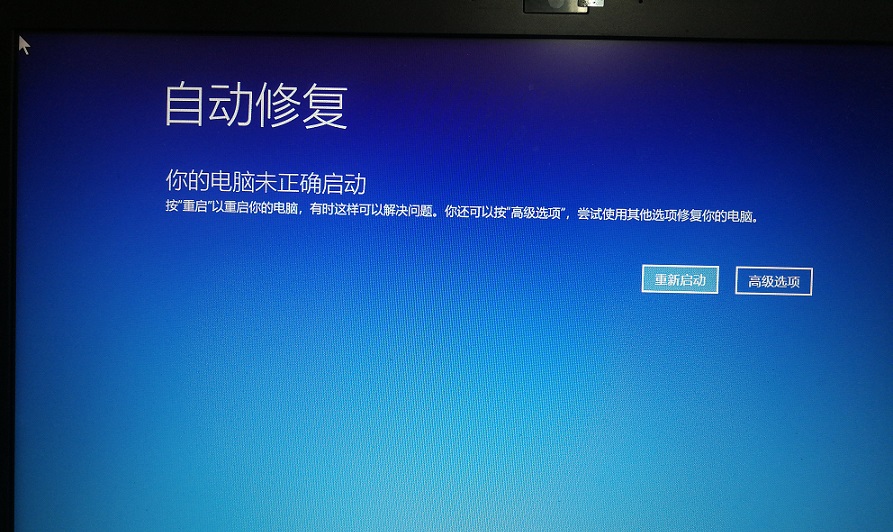
2、启动win10RE的3种方法。
· 按住shift然后选择“重启”,xxx就能够xxx进入win10RE页面了。
· 另外一种方式是开机时多按几自下按F8进xxxx入win10RE。
· 系统无法启动时会弹出“恢复界面”,选择“查看高级修复选项”也可以进入。
3、使用win10RE卸载让系统崩溃的更新。进入win10RE,然后选择“疑难解答”
4、进入页面以后,看到“卸载预览更新”,点击确定将更新补丁卸载掉。
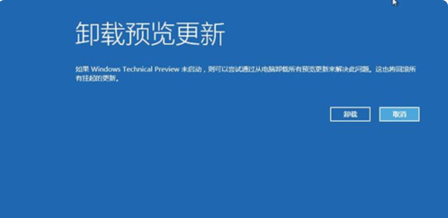
5、使用win10RE重装win10系统。使用u盘或者xxx光盘启动win10,需要下载win10镜像百。
6、选择“下一步”。
7、选择“修复计算机”。
8、启动到win10RE页面之后,选择“疑难解答”,然后会看到“使用此介质重新安装。。。。。。”,然后确定即可。
9、然后根据页面提示度,一直往下安装就可以啦。
以上就是《win10自动修复指南》的详细内容,更多关于教程,win,自动修复的资料请关注golang学习网公众号!
-
501 收藏
-
501 收藏
-
501 收藏
-
501 收藏
-
501 收藏
-
322 收藏
-
332 收藏
-
374 收藏
-
474 收藏
-
260 收藏
-
237 收藏
-
335 收藏
-
227 收藏
-
461 收藏
-
452 收藏
-
378 收藏
-
485 收藏
-

- 前端进阶之JavaScript设计模式
- 设计模式是开发人员在软件开发过程中面临一般问题时的解决方案,代表了最佳的实践。本课程的主打内容包括JS常见设计模式以及具体应用场景,打造一站式知识长龙服务,适合有JS基础的同学学习。
- 立即学习 543次学习
-

- GO语言核心编程课程
- 本课程采用真实案例,全面具体可落地,从理论到实践,一步一步将GO核心编程技术、编程思想、底层实现融会贯通,使学习者贴近时代脉搏,做IT互联网时代的弄潮儿。
- 立即学习 516次学习
-

- 简单聊聊mysql8与网络通信
- 如有问题加微信:Le-studyg;在课程中,我们将首先介绍MySQL8的新特性,包括性能优化、安全增强、新数据类型等,帮助学生快速熟悉MySQL8的最新功能。接着,我们将深入解析MySQL的网络通信机制,包括协议、连接管理、数据传输等,让
- 立即学习 500次学习
-

- JavaScript正则表达式基础与实战
- 在任何一门编程语言中,正则表达式,都是一项重要的知识,它提供了高效的字符串匹配与捕获机制,可以极大的简化程序设计。
- 立即学习 487次学习
-

- 从零制作响应式网站—Grid布局
- 本系列教程将展示从零制作一个假想的网络科技公司官网,分为导航,轮播,关于我们,成功案例,服务流程,团队介绍,数据部分,公司动态,底部信息等内容区块。网站整体采用CSSGrid布局,支持响应式,有流畅过渡和展现动画。
- 立即学习 485次学习
